

|
办公软件是指可以进行文字处理、表格制作、幻灯片制作、图形图像处理、简单数据库的处理等方面工作的软件。目前办公软件朝着操作简单化,功能细化等方向发展。办公软件的应用范围很广,大到社会统计,小到会议记录,数字化的办公,离不开办公软件的鼎力协助。另外,政府用的电子政务,税务用的税务系统,企业用的协同办公软件,这些都属于办公软件。 几种在PowerPoint中添加PPT背景音乐的方法
我们做PPT的时候,总是会想有什么元素会吸引到别人来看我们的PPT,或者是PPT的内容,PPT背景,PPT色彩的搭配,还有ppt背景音乐来渲染气氛。
第二种:多张幻灯片PPT背景音乐连续播放的方法: 在之前第一种添加好音乐的基础上,菜单栏“动画”,设置声音文件图标的“自定义动画”:右击——效果选项——效果——停止播放——在几张幻灯片之后(要整首歌曲播放到幻灯片完,就填写你全部幻灯片的张数,例如我这个幻灯片总共有22张,我就填22张)——确定: 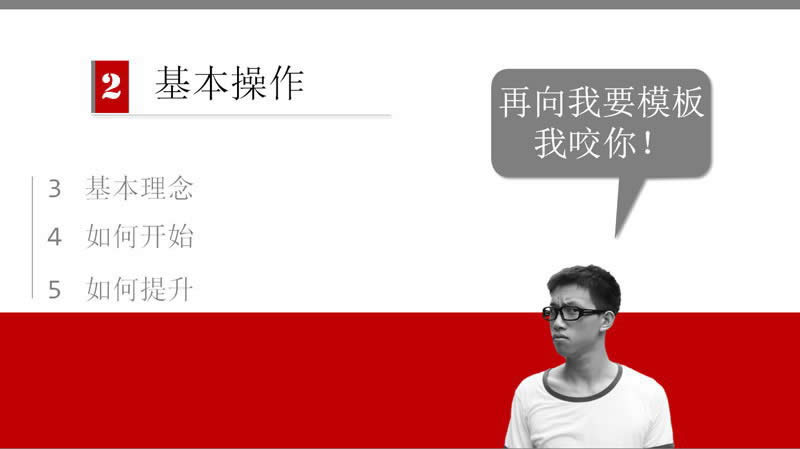 PowerPoint幻灯片制作中给PPT文件加上ppt背景音乐的两种好用的方法就介绍到这里。 如果你有更好的方法经验也欢迎跟第一PPT分享! Office办公软件是办公的第一选择,这个地球人都知道。除了微软Office,市面上也存在很多其他Office类软件。 |
温馨提示:喜欢本站的话,请收藏一下本站!